excel怎麼一鍵求和,在日常工作中,我們經常需要對大量數據進行整理和計算,而Excel作為一款強大的電子表格軟件,為我們提供了豐富的功能來簡化這些繁瑣的任務。其中一鍵求和功能可以幫助我們快速計算多列數據的總和,極大地提高了工作效率。無論是統計銷售額、計算成績總分,還是彙總各項費用,一鍵求和都可以輕鬆應對。通過簡單的設置,我們可以快速得到所需的結果,無需手動逐個輸入每個數據。Excel的一鍵求和功能不僅方便實用,而且準確高效,為我們的數據處理工作帶來了極大的便利。
具體方法:
1.確定需要求和計算的單元格。
選取每列數據的最底部的單元格作為存放求和計算總數的單元格,多列同時選擇按住Ctrl鍵。
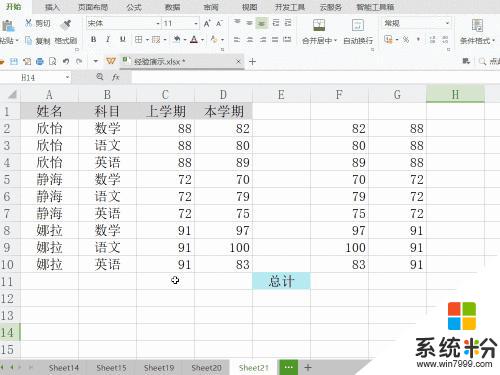
2.求和快捷鍵。
同時按住“Alt鍵”“=鍵”,即可自動出現快捷求和的公式。
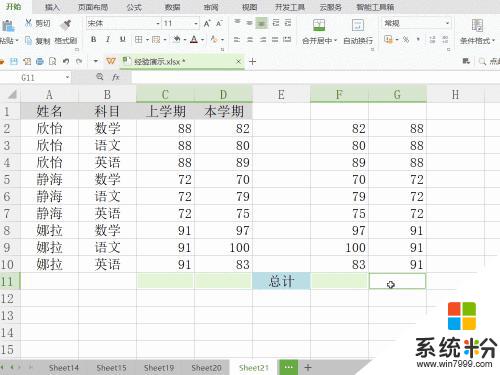
3.檢查修正單元格範圍。
自動出現的當前列快速求和公式中的單元格範圍有時候不是我們需要的,這時候可以通過鼠標框選出我們需要的單元格。也可以通過鍵盤輸入。
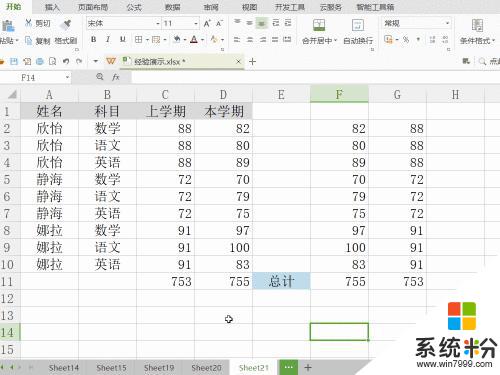
4.確定快速求和。
按回車鍵Enter即可確定對當前列進行快速求和。
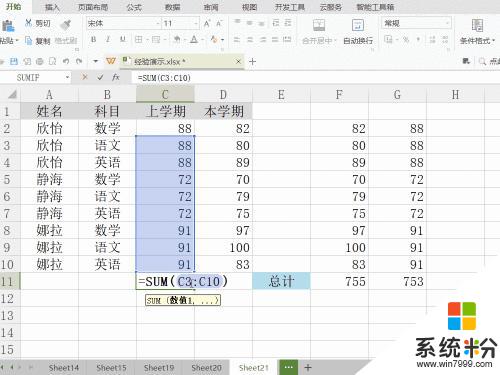
5.完成一鍵當前列快速求和。
可以看到每列最底部出現當前列的求和結果,後期如果對哪行結果不滿意。可以雙擊求和結果對齊公式進行修正。
更多工作生活問題,參考如下教程:
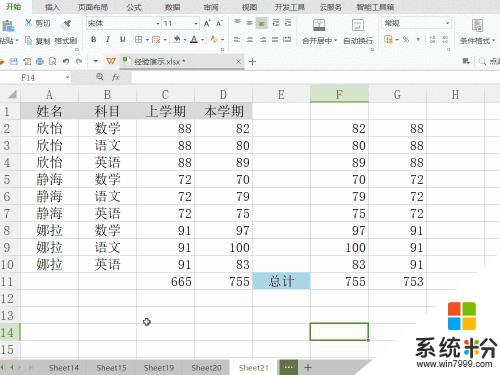
以上就是如何使用Excel進行一鍵求和的全部內容,如果有任何疑問,請按照本文的方法進行操作,希望本文對大家有所幫助。
電腦軟件相關教程